鼠标速度自动变慢
- 分类:win8 发布时间: 2016年10月29日 08:30:03
最近用户的反映普遍都是鼠标速度自动变慢的问题,原来大家在使用电脑的时候鼠标移动速度自动变慢了,怎么会有这么神奇的事情?请教了公司里的大神之后才知道,出现这种情况要么是我们设置有问题,要么是鼠标本身有问题,下面就让小编从鼠标设置的角度教大家如何解决鼠标速度自动变慢的情况。
打开“控制面板”,找到“硬件和声音”选项并打开。
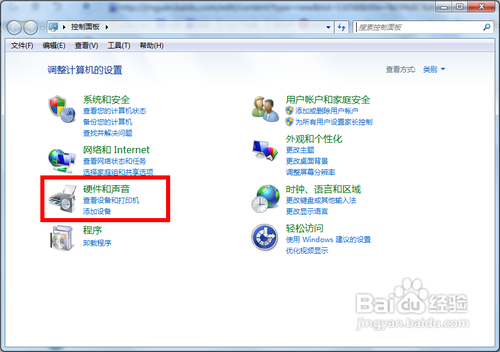
鼠标速度自动变慢图1
找到“鼠标”选项并打开。
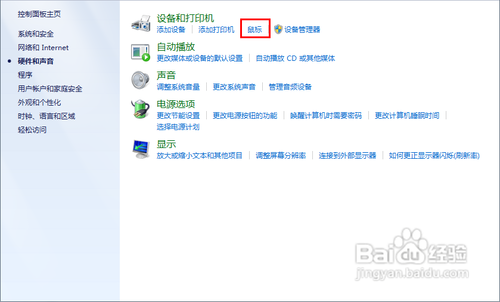
鼠标速度自动变慢图2
你可以在“鼠标键”中设置双击的速度。
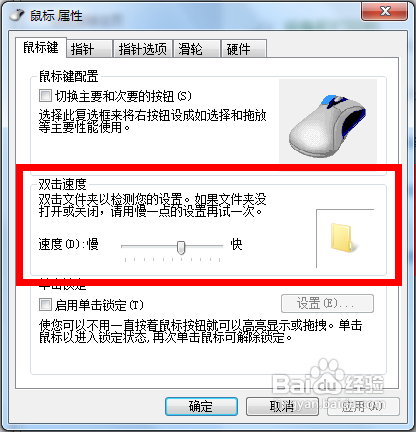
鼠标速度自动变慢图3
可以在“指针选项”中设置指针移动的速度。
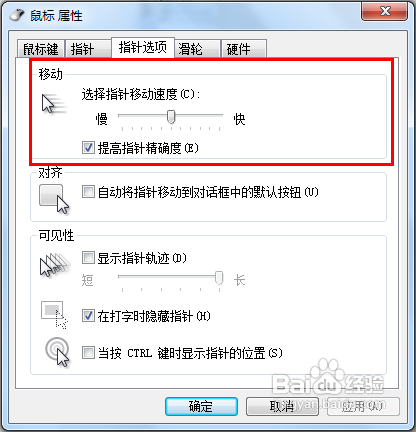
鼠标速度自动变慢图4
可以在“轮滑”中设置轮滑滚动的速度。
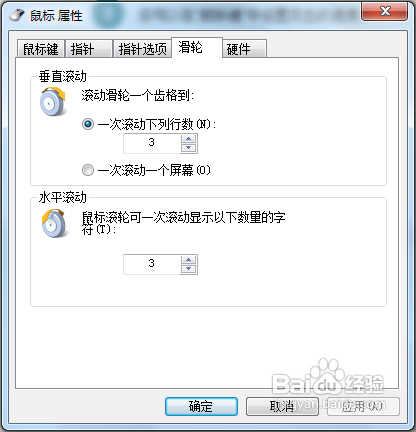
鼠标速度自动变慢图5
更改设置后,单击“应用”按钮,然后试着移动鼠标。这样反复的更改设置,调试,直到达到较好的效果为止。
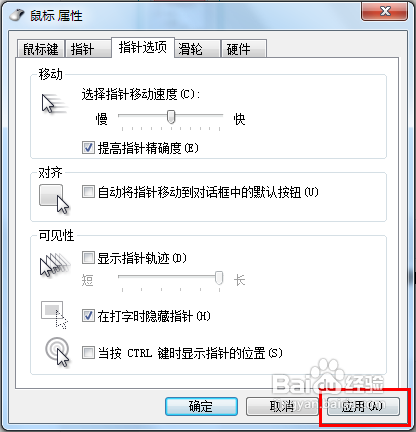
鼠标速度自动变慢图6
通过这个方法,我们就可以解决鼠标速度自动变慢的问题了哦,我们的鼠标问题解决了,下一步就又可以在游戏里呼风唤雨了,是不是心中有点小激动呢?当然如果按照上面的方法无法解决这个问题,那么大家就要考虑一下鼠标本身的问题了,换一个鼠标就可以了哦。
猜您喜欢
- 迅雷速度慢怎么办,详细教您迅雷速度慢..2018/06/23
- windows 7旗舰版安装包安装教程..2016/11/21
- 电脑如何设置开机启动项2019/06/18
- bios设置,详细教您设置教程2018/08/20
- win7纯净版和旗舰版的区别是什么呢?..2016/12/31
- 详解什么是u盘以及U盘在使用上的知识..2019/01/26
相关推荐
- 如何重装win732位系统最简单.. 2016-12-18
- pe启动盘_详细教您怎么制作PE启动盘.. 2018-04-17
- u盘不能拷贝大文件?详细教您浏览最新.. 2017-11-20
- 电脑装系统win8的详细步骤 2022-05-27
- 笔记本电脑什么牌子好,详细教您买适合.. 2018-05-08
- 优盘写保护怎么办 2016-11-06




 粤公网安备 44130202001059号
粤公网安备 44130202001059号